프로그래밍이나 웹 서버 관리를 하다 보면 파일은 여러개인데 어디에 해당 단어 또는 문구가 있었는지 가물가물 할 때가 있습니다.
수십 수백개의 파일을 다 까봐서 Ctrl+F 를 해 볼 수도 없는 노릇이고 참으로 난감하지요. 이때 파일 내부의 특정 단어를 폴더 단위로 찾아주는 프로그램이 있어 소개해 드릴까 합니다.
FindinFiles 다운로드 및 설치
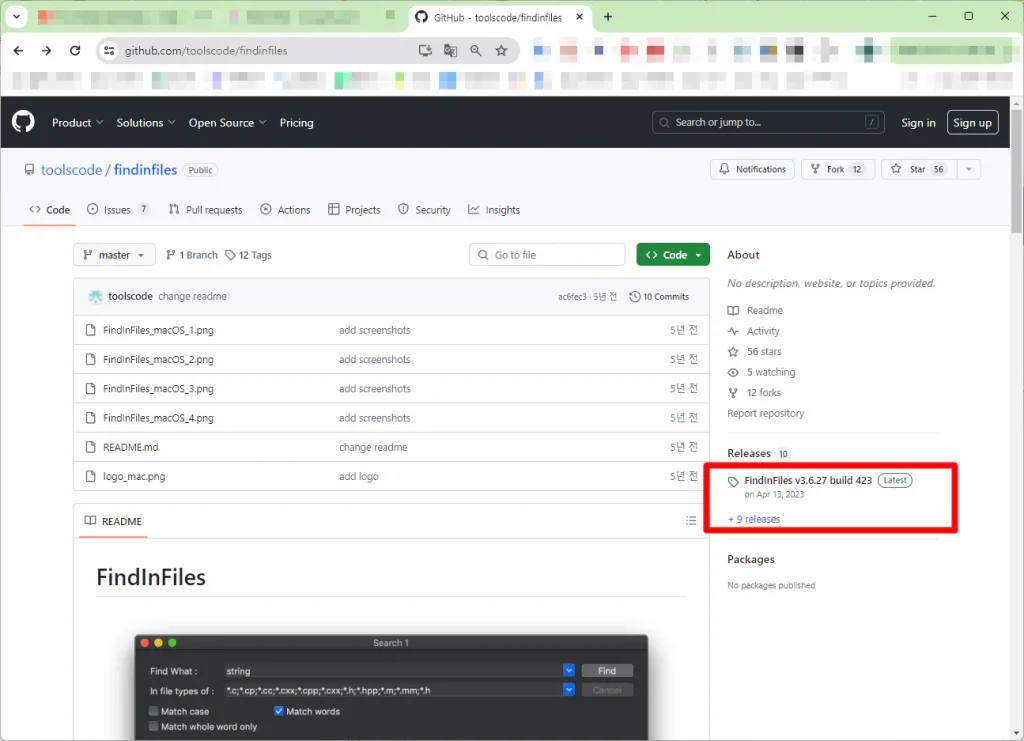
아리의 링크를 클릭하여 FindinFiles 공식 홈페이지에 들어갑니다. 프로그램 이름이 참으로 심플 합니다. 이름만 봐도 파일 안에 단어 찾는 프로그램 이라는 것을 알수 있습니다.
다운로드 링크 : findinfiles 공식 페이 – Github
깃허브 공식 홈페이지에 들어가보면 우측 사이드 바에 Releases 항목이 있으면 이 부분을 클릭하면 최신 버전을 다운로드 받을 수 있습니다. 최신 버전은 2023년 4월 이네요.
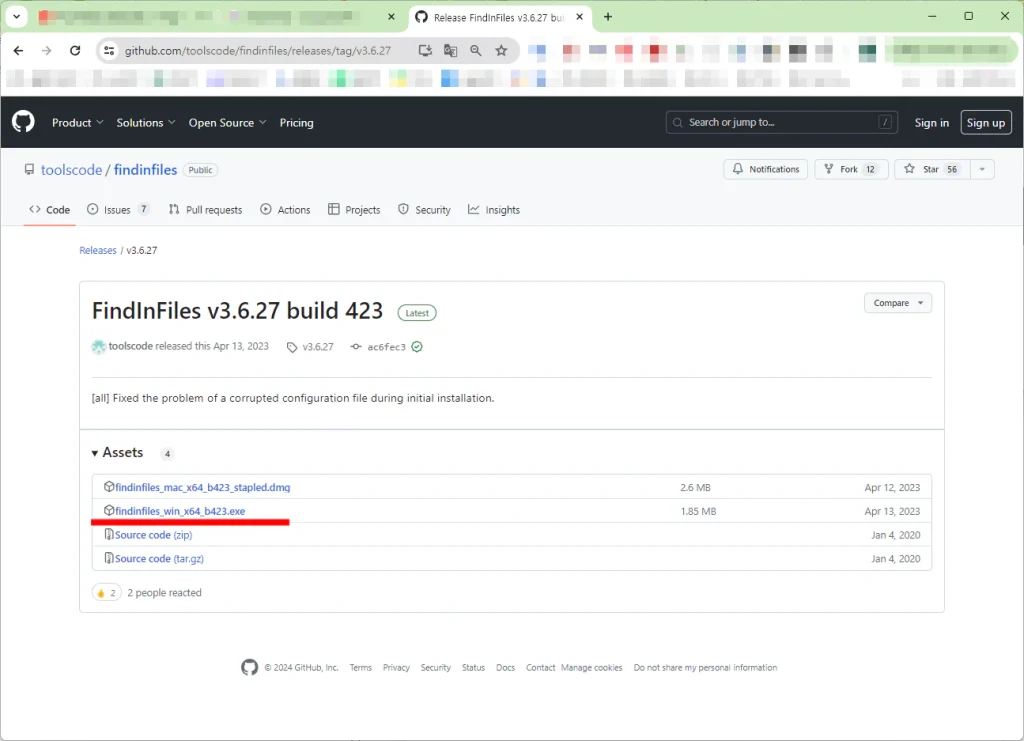
Find in Files 는 윈도우 용과 매킨토시 용, 두가지 플랫폼을 지원합니다. 저는 윈도우에서 사용할 예정이므로 확장자가 exe 로 된 파일을 다운로드 받겠습니다.
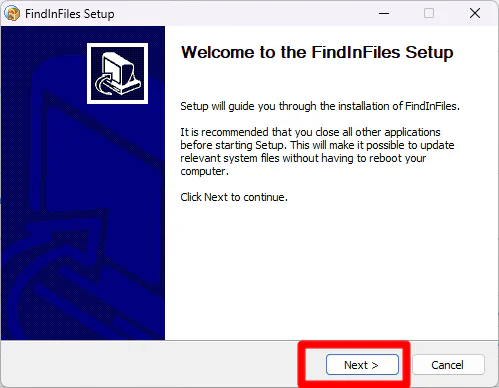
다운로드 된 파일을 실행하여 설치 프로세스를 시작합니다.
윈도우의 여느 프로그램 설치와 같습니다. “Next“는 사랑입니다.
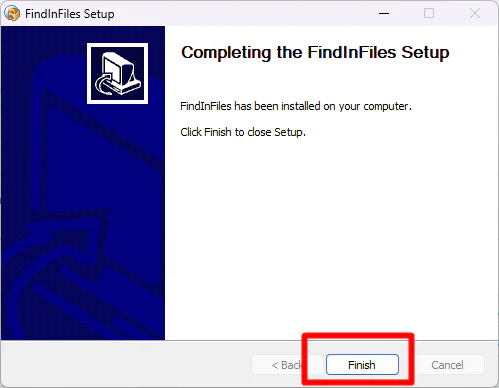
무한 NEXT 클릭을 하다 보면 순식간에 설치는 완료됩니다.
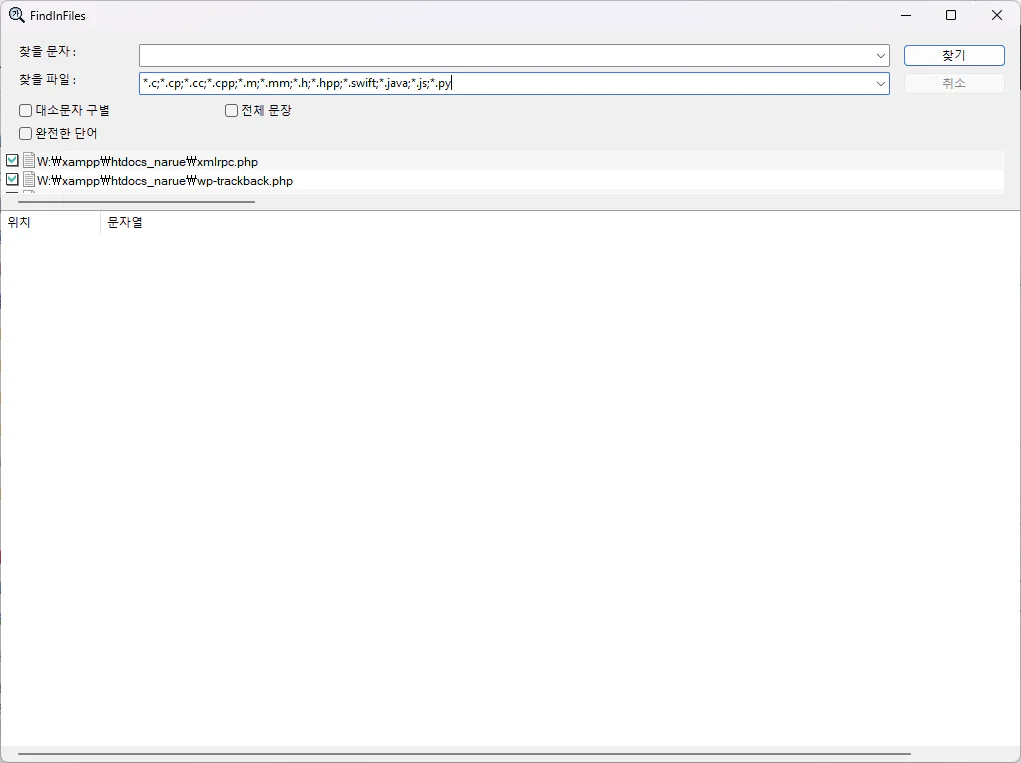
설치 완료 버튼을 누르면 위와 같이 단어 찾기 프로그램이 실행됩니다. 이 프로그램을 우선 종료 하겠습니다.
FindinFiles 사용하여 단어 찾기
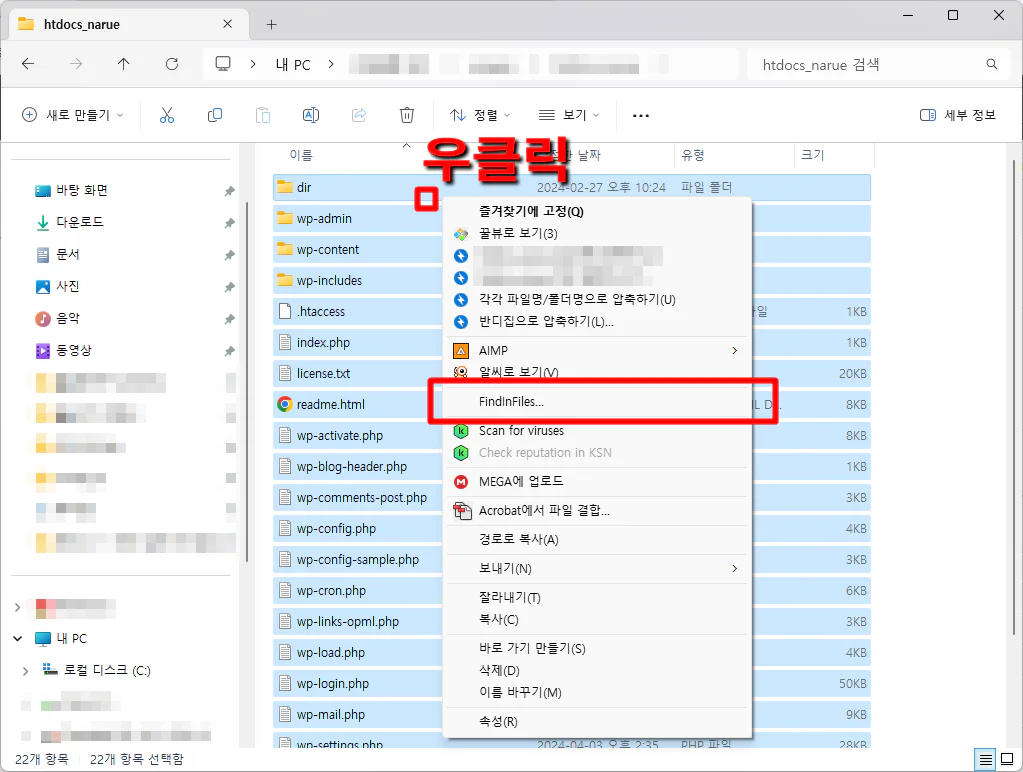
원하는 파일에서 원하는 단어 또는 문구를 찾아보겠습니다.
윈도우 탐색기에서 원하는 파일 또는 폴더를 드래그로 선택 한 후 “우클릭” 합니다.
중간 부분 FindInFiles 항목을 클릭합니다.
FindInFiles 프로그램은 이렇듯 여러개의 복수 파일과 폴더 단위 검색이 가능합니다. 이 프로그램을 사용하는 이유죠.
단. 모든 파일 형식을 지원하는 것은 아닙니다. 텍스트 뷰어로 열었을때 열리는 파일에 한정해서 입니다. Doc나 hwp PDF는 지원하지 않습니다.
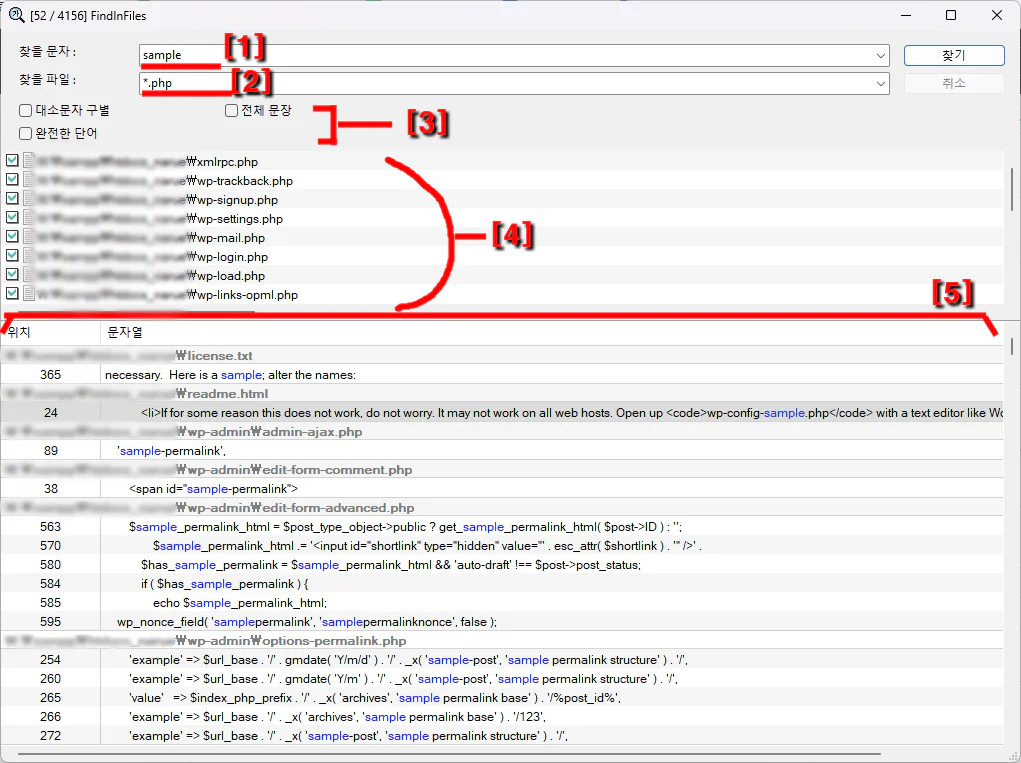
[1] 찾을 문자
파일 내부에 찾을 문구를 적어 줍니다. 저는 문서 안에 “sample“이라는 단어 한번 찾아보겠습니다.
[2] 찾을 파일
검색할 확장자를 설정합니다. 폴더 단위 검색에서 *.* 을 입력하면 모든 파일을 검색하고
특정한 확장자만 검색하고 싶다면 *.php 이런식으로 적어줍니다.
여러 확장자를 검색하고 싶으면 *.php;, *.htm;, *.js 이렇게 세미콜론 과 쉼표를 붙여 주면됩니다.
[3] 옵션
찾을 문자에 대한 일치에 관한 설정입니다. 딱히 건들건 없을 듯 합니다.
[4] 검색 대상 파일이나 대상 폴더
검색할 대상 파일 입니다. 탐색기에서 대상 폴더나 파일을 끌어와도 됩니다. 이 부분 파일을 더블 클릭하면 해당 파일 위치 윈도우 탐색기로 보여줍니다.
[5] 검색 결과
검색 결과 리스트를 보여줍니다. 찾을 단어 혹은 문자가 이 항목에 표시 됩니다.
검색 결과 보는 방법
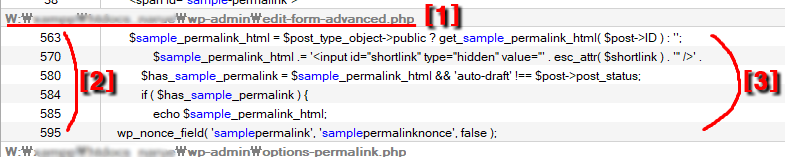
[1] 파일명
찾은 경로와 파일명을 보여줍니다.
[2] 줄 번호
몇 번째 줄에 찾으려고 하는 문구가 있는 지 보여줍니다.
[3] 내용
찾고자 하는 단어 를 포함하는 줄의 내용을 보여줍니다. 이 부분을 더블 클릭하면 소스 파일을 뷰어로 바로 열어 편집 할 수도 있습니다. 뷰어 설정은 최초 실행 시 설정할 수 있으며 뷰어 설정을 다시 하려면 FindinFiles 타이틀바에서 우클릭하면 설정 항목이 있습니다.